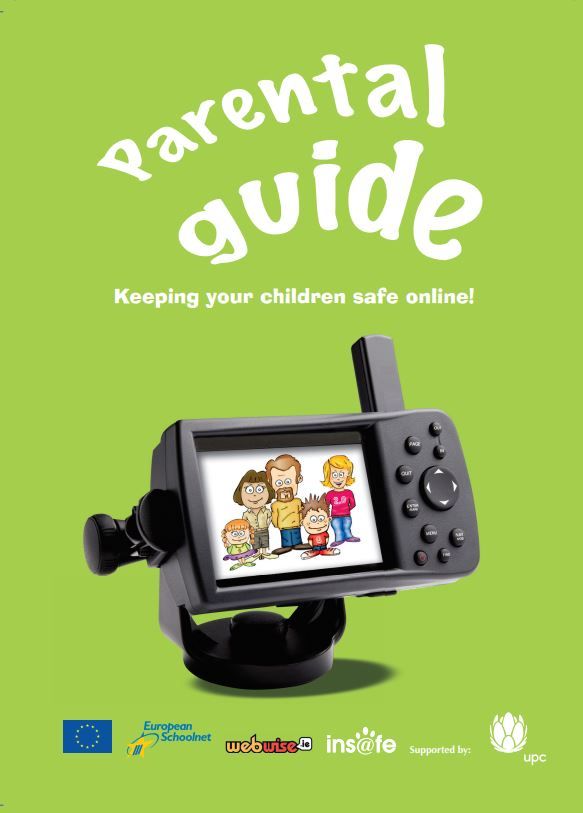ကျွန်တော်တို့အားလုံးတွင်များစွာသောအသုံးပြုမှုကိုရှာမရ Microsoft ရဲ့ Visual စတူဒီယို ။ အကယ်၍ သင်သည် application များတီထွင်နေသူတစ် ဦး မဟုတ်ပါကအဘယ်ကြောင့်သင်ရှုပ်ထွေးနေရလိမ့်မည် Visual စတူဒီယို သင်၏စက်ထဲ၌ပင်ထည့်သွင်းထားသည်။
သင်အလိုရှိသည့်ဖယ်ရှားခြင်းအမျိုးအစားပေါ် မူတည်၍ Visual Studio ကိုသင့်ကွန်ပျူတာမှနည်းလမ်းများစွာဖြင့်ဖယ်ရှားနိုင်သည်။ တခါတရံကျန်ရှိသောဆော့ဖ်ဝဲလ်ဖိုင်များအားလုံးကိုဖျက်ပစ်ခြင်းသည်အကျိုးရှိသည်၊ သို့သော်သင်ပုံမှန်စံဖယ်ထုတ်ခြင်းနှင့်လည်းကျေနပ်ကောင်းရလိမ့်မည်။

မအောင်မြင်သော windows updates များကိုပြုပြင်နည်း
Visual Studio ကို Windows နှင့် Mac operating systems နှစ်ခုလုံးတွင်ရရှိနိုင်သည်။ ဆိုလိုသည်မှာ uninstallation လုပ်ငန်းစဉ်သည်ကွဲပြားနေသည်။Windows 10 နှင့် Mac တို့တွင် Microsoft Visual Studio ကိုမည်သို့ဖယ်ရှားရမည်ကိုလေ့လာရန်အောက်ပါလမ်းညွှန်များကိုလိုက်နာပါ။
Visual Studio ဆိုတာဘာလဲ။
မိုက်ကရိုဆော့ဖ်၏ Visual Studio သည်ပရိုဂရမ်မာများနှင့်တီထွင်သူများကိုမတူညီသောပလက်ဖောင်းများအတွက် application များဖန်တီးရန်ခွင့်ပြုသည့်ကိရိယာတစ်ခုဖြစ်သည်။Visual Studio ကိုအသုံးပြုခြင်းအားဖြင့်၊ သင်သည် desktop နှင့်မှမည်သည့်အရာများကိုမဆိုဖွံ့ဖြိုးနိုင်သည် ဂိမ်းများ၊ ဝက်ဘ်စာမျက်နှာများသို့မဟုတ်ဝန်ဆောင်မှုများအတွက်မိုဘိုင်းအက်ပလီကေးရှင်းများ ။ ဟုတ်ပါတယ်၊ ဒါကဒီအရာတွေကိုတီထွင်ချင်တဲ့လူတွေအတွက်ပဲအသုံးဝင်တယ်။

ပုံမှန်အိမ်သုံးအသုံးပြုသူအတွက်၊ Visual Studio သည်သင်၏ကွန်ပျူတာပေါ်တွင်သိမ်းထားရန်မလိုအပ်ပါ။ သင်၌ရှိပါကသို့သော် မျှဝေ PC , သင်ကမဖယ်ရှားမီသူတို့ Visual Studio အသုံးပြုသည်ဖြစ်စေမလူများအားမေးမြန်းရန်သေချာစေပါ။
Windows 10 မှာ Visual Studio ကိုဘယ်လိုဖယ်ထုတ်မလဲ
အမြင်အာရုံစတူဒီယိုကို uninstall လုပ်ရန်သင်အသုံးပြုနိုင်သောကွဲပြားသောနည်းလမ်းများရှိသည်၊ သို့သော်အသုံးအများဆုံးဖြစ်သည်
Control Panel ကို အသုံးပြု၍ Visual Studio ကိုမည်သို့ဖယ်ထုတ်ရမည်နည်း
သင်၏ထံမှ Visual Studio ဖယ်ရှားခြင်း၏အများဆုံးစံနည်းလမ်း Windows 10 PC သည် installer ကိုအသုံးပြုခြင်းအားဖြင့်ဖြစ်သည်။
ထပ်တူပြုခြင်း windows မှအသံနှင့်ဗီဒီယို ၁၀
ဤလုပ်ငန်းစဉ်သည်အလိုအလျောက်ဖြစ်ပြီးမည်သူမဆိုဆော့ဖ်ဝဲကိုလျင်မြန်စွာဖယ်ရှားနိုင်သည်။ သို့သော်ထိုသို့ Visual Studio ၏ဖိုင်များမှအချို့သောအမှိုက်များထားခဲ့ပါလိမ့်မယ်ဖြစ်နိုင်ပါတယ်။
- ကိုသုံးပါ ရှာဖွေရေးဘား သင်၏ taskbar ထဲရှိအထက်သို့တက်ပြီးနောက်ဖွင့်ပါ ထိန်းချုပ်ရာနေရာ ။ ၎င်းသည် Settings app ကိုသွားမည့်အစား Classic Control Panel ကိုဖွင့်လိမ့်မည်။

- View mode ကိုပြောင်းပါ ကြီးမားသောအိုင်ကွန်များ ။

- ကိုနှိပ်ပါ အစီအစဉ်များနှင့်အင်္ဂါရပ်များ ။
- ရှာပါ Visual စတူဒီယို စာရင်းထဲက။ စာရင်းကိုအက္ခရာစဉ်အတိုင်းဖွဲ့စည်းရန်အမည်ကိုနှိပ်ပါ။
- Visual Studio ပေါ်မှာ Right-click နှိပ်ပြီးရွေးပါ ဖယ်ထုတ်ပါ option ကို။

Visual Studio Installer ကို အသုံးပြု၍ ဖယ်ထုတ်ပါ
Visual Studio ထည့်သွင်းခြင်းတွင်ပါဝင်သော Visual Studio Installer နှင့်သင်လုပ်နိုင်သည်မဟုတ်ပါ။ ဒီပရိုဂရမ်ကိုကွန်ပျူတာအကြောင်းဘာမှမသိစရာမလိုဘဲဆော့ဗ်ဝဲကိုမြန်မြန်ဖယ်ရှားပစ်နိုင်ပါတယ်။
သင်ထပ်မံအပိုဆုကြေးအဖြစ်သင်လိုအပ်လျှင်ပင် Visual Studio ကိုပြန်လည်ထည့်သွင်းပါ အနာဂတ်မှာတော့အဲဒီလိုလုပ်ဖို့ Visual Studio Installer ကိုအမြဲတမ်းသုံးနိုင်တယ်။
- Visual Studio Installer ကိုနေရာချပါ။
- Windows 10 တွင်သင်ဖွင့်နိုင်သည် Windows menu ကို သင်၏ taskbar ပေါ်ရှိ Windows icon ကိုနှိပ်ခြင်းအားဖြင့်။
- သင်၏အက်ပ်များကိုအက္ခရာစဉ်အရအုပ်စုဖွဲ့ထားသည်။ စာကိုမတွေ့မချင်းအောက်သို့ဆွဲချပါ V နှင့်ရှာပါ Visual Studio Installer ။

- နောက်တစ်နည်းအနေနဲ့၊ File Explorer ကိုသုံးပြီးအောက်ပါတည်နေရာကိုသွားနိုင်ပါတယ်။ ကို C: Program Files (x86) Microsoft Visual Studio Installer ကို vs_installer.exe ။
- installer ကိုဖွင့်ပါ။ အချို့သောအခြေအနေများတွင်၊ သင်ဆက်လက်မလုပ်ဆောင်မီသင့်အားမွမ်းမံရန်သတိပေးခံရလိမ့်မည်။
- installer ထဲတွင်သင်ဖယ်ရှားလိုသည့် Visual Studio ဗားရှင်းကိုရှာပါ။
- ကိုနှိပ်ပါ နောက်ထပ် ထို့နောက်ရွေးပါ ဖယ်ထုတ်ပါ ။

- the ကိုနှိပ်ပါ အိုကေ uninstall လုပ်ငန်းစဉ်စတင်ရန်ခလုတ်ကိုနှိပ်ပါ။

- စောင့်ပါ uninstaller tool ကို သင်၏ကွန်ပျူတာမှ Visual Studio ကိုဖယ်ရှားရန်။
Visual Studio Files တွေကိုကိုယ်တိုင်ဖျက်နည်း
သင်၏ PC မှနောက်ဆုံး Visual Studio အားလုံးကိုဖယ်ရှားရန်သေချာစေလိုလျှင်၎င်းဖိုင်များကိုကိုယ်တိုင်ဖျက်ရန်အမြဲတမ်းကြိုးစားနိုင်သည်။
သင်၏ကွန်ပျူတာမှ Visual Studio ကိုဖယ်ရှားရန်မည်သည့်ဖိုင်များကိုဖယ်ရှားသင့်သည်ကိုလေ့လာရန်အောက်ပါအဆင့်များကိုလိုက်နာပါ။
ကျွန်တော့်လက်တော့ပ်ကကျွန်တော့်ကိုအင်တာနက်ကနေဆက်ပြီးမောင်းထုတ်နေတယ်
- ဖွင့်ပါ ဖိုင် Explorer ကို သင့် taskbar မှ

- ကိုနှိပ်ပါ ဒီပီစီ ထို့နောက်ဖွင့်လှစ် Harddrive (C :) ။
- သင်ရှိမရှိစစ်ဆေးပါ ဝှက်ထားသောပစ္စည်းများ View tab ကိုနှိပ်ခြင်းဖြင့်ပြသသည်။ Hidden ပစ္စည်းများဘေးတွင်ရှိသည့်အကွက်သည်အလွတ်ဖြစ်သည်ဆိုလျှင်အမှတ်အသားပြုရန်၎င်းကိုနှိပ်ပါ။

- ဖွင့်ပါ ProgramData ဖိုလ်ဒါ။

- ရှာပြီးဖွင့်ပါ Microsoft ဖိုလ်ဒါ။
- ဖျက်ပစ် VisualStudio ဖိုလ်ဒါ။
- ပွင့်လင်းပြန်သွားပါ Hard Drive (C :) ဖိုလ်ဒါနှင့်ဖွင့်လှစ် ပရိုဂရမ်ဖိုင်များ (x86) ။

- ရှာပါ Microsoft Visual Studio ဖိုလ်ဒါနှင့်အဖြစ်ကောင်းစွာကဖျက်ပစ်ပါ။
Visual Studio မှထုတ်လုပ်သောဖိုင်တွဲများကိုလည်းသင်ဖျက်နိုင်သည်။
- Microsoft ASP.NET Core
- Microsoft OneDrive
- Microsoft က SDKs
- မိုက်ကရိုဆော့ဖ်ဝဘ်သုံးကိရိယာများ
- Microsoft.NET
- MSBuild အတွင်းရှိ Visual Studio ဖိုင်တွဲ
Visual Studio နှင့်အခြားသက်ဆိုင်သောဖိုင်များအားလုံးကိုဖယ်ရှားနည်း
Visual Studio ကိုပုံမှန်နည်းလမ်းဖြင့်ဖယ်ရှားခြင်းသည်အချို့သောဖိုင်များသည်၎င်းတို့ပေါ်တွင်ကောင်းမွန်စွာလည်ပတ်ရန်မှီခိုနေခြင်းကြောင့်အချို့သောဖိုင်များကိုချန်ထားလိမ့်မည်။
ဆိုလိုသည်မှာ uninstaller သည်သင်၏ကွန်ပျူတာပေါ်တွင် Microsoft .NET Framework, Microsoft Visual C ++ Redistributables နှင့် Microsoft SQL Server စသည့်အရာများကိုချန်ထားလိမ့်မည်။
မည်သည့် Visual Studio ဖိုင်များအားလုံးကိုဖယ်ရှားရန်၊ ဤအဆင့်များကိုလိုက်နာပါ။
ကိုယ့် mac ပေါ်မှာနှုတ်ထွက်စကားလုံးအတင်းအကျပ်လုပ်ပါ
- download လုပ်ပါ Visual Studio Uninstaller GitHub ကနေ tool ကို။

- ၏ဖိုင်များကို extract လုပ်ပါ စုစုပေါင်း သင်၏ကွန်ပျူတာတစ်နေရာရာမှာ တစ်ခုခုကိုသုံးဖို့ကျွန်ုပ်တို့အကြံပြုလိုပါတယ်WinRARဒါမှမဟုတ်7zipအလုပ်အကိုင်အရ။
- အပေါ် right-click Setup.ForcedUninstall.exe ရွေးချယ်ပါ အုပ်ချုပ်ရေးမှူးအဖြစ် run ပါ ။

- သတိပေးခံရလျှင်ကိုနှိပ်ပါ ဟုတ်တယ် သင်၏ကွန်ပျူတာပေါ်တွင်ဖိုင်များကိုပြုပြင်ရန်ခွင့်ပြုရန်။
- Command Prompt တစ်ခုပေါ်လာလိမ့်မယ်။ သငျသညျအခြားကိရိယာကိုကြိုးစားချင်ပါတယ်လျှင်သင် tool ကိုအကြောင်းပိုမိုဖတ်ပါနှင့်လည်းသင့်စိတ်ကိုပြောင်းလဲနိုင်ပါတယ်။
- ဖယ်ထုတ်ခြင်းဆက်လုပ်ရန်အတွက်ရိုက်ထည့်ပါ Y Enter ကိုနှိပ်ပါ။

- uninstallation ပြီးစီးရန်စောင့်ပါ။ Command Prompt ပိတ်ပြီးသည်နှင့် Visual Studio နှင့်၎င်း၏အစိတ်အပိုင်းများကိုသင့်ကွန်ပျူတာမှဖယ်ရှားပြီးဖြစ်သည်။
Mac မှာ Visual Studio ကိုဘယ်လိုဖယ်ထုတ်မလဲ
Visual Studio ကိုဖယ်ရှားလိုသူများအတွက်ရွေးချယ်စရာနှစ်ခုရှိသည် Mac လည်ပတ်မှုစနစ်။ ၎င်းသည် Windows နှင့်နှိုင်းယှဉ်ပါကသိသိသာသာလျော့နည်းသော်လည်းသင်ကိုယ်တိုင်ဖိုင်များကိုဖျက်ခြင်းသို့မဟုတ်လုပ်ငန်းစဉ်ကိုအလိုအလျောက်ရွေးချယ်ခြင်းပြုလုပ်နိုင်သည်။
Mac အတွက် Visual Studio ကိုကိုယ်တိုင်ဖယ်ရှားနည်း။
Visual Studio ကိုကိုယ်တိုင်လက်ဖြင့်ဖယ်ရှားသောအခါ၎င်းတွင်ထည့်သွင်းထားသည့်အပိုဖိုင်များနှင့်ဝန်ဆောင်မှုများကိုလည်းသင်ဖယ်ရှားရန်အရေးကြီးသည်။ ထိုသို့မလုပ်ဘဲနှင့်သင်၏ Mac ပေါ်ရှိအခြားပရိုဂရမ်များသည်ပြtroublနာဖြေရှင်းရန်လိုအပ်သောပြissuesနာများကြုံတွေ့ရနိုင်သည်။
သင်၏ Mac မှ Visual Studio ကိုဖယ်ရှားရန်ဤအဆင့်များကိုလိုက်နာပါ။
- ဖွင့်လျှင် Visual Studio application ကိုဖြတ်လိုက်ပါ။
- ဖွင့်ပါ ရှာဖွေသူ ကိုနှိပ်ပါ လျှောက်လွှာများ ။

- ရှာပါ Visual Studio.app file ကိုထို့နောက်ပေါ်မှာ right-click နှိပ်ပြီးရွေးချယ်ပါ အမှိုက်ပုံးသို့ရွှေ့ပါ ။

နောက် Visual Studio ၏ဝန်ဆောင်မှုများကိုကျွန်ုပ်တို့ဖယ်ရှားလိမ့်မည်။
- ထဲမှာ ရှာဖွေသူ မီနူးဘားကိုနှိပ်ပါ သွား ထို့နောက် Folder ကိုသွားပါ ။
- ရိုက်ထည့်ပါ ~ / စာကြည့်တိုက် နှင့်နှိပ်ပါ သွား ။
- အောက်ပါဖိုလ်ဒါများအားလုံးကိုဖယ်ရှားပါ။
- ~ / စာကြည့်တိုက် / Cache / VisualStudio
- ~ / Library / Cache / com.microsoft.visual-studio
- ~ / စာကြည့်တိုက် / ဦး စားပေး / VisualStudio
- ~ / စာကြည့်တိုက် / မှတ်တမ်းများ / VisualStudio
- ~ / စာကြည့်တိုက် / မှတ်တမ်းများ / VisualStudioInstaller
- မင်းဗလာ အမှိုက်ပုံး ။
ဤလုပ်ငန်းစဉ်ကို ASP.NET Core (သို့) Xamarin ကဲ့သို့သော Visual Studio နှင့်သက်ဆိုင်သောမည်သည့် software အတွက်မဆိုပြန်လည်လုပ်နိုင်သည်။
App Cleaner & Uninstaller ကိုသုံးပါ
ခြေလှမ်းများ
- Nektony's ကို download လုပ်ပါ App Cleaner & Uninstaller ။ သင်အခမဲ့ဗားရှင်းကိုသုံးနိုင်သည်၊ သို့မဟုတ်အပြည့်အဝရယူနိုင်သည်။

- လျှောက်လွှာကို install ပြီးတော့ဖွင့်ပါ။
- သွားပါ လျှောက်လွှာများ tab ကို select လုပ်ပါ Visual စတူဒီယို ။

- ညာဘက်ခြမ်းမှသင်ဖျက်လိုသောအစိတ်အပိုင်းအားလုံးကိုရွေး။ အပေါ်ကိုနှိပ်ပါ ဖယ်ရှားပါ ခလုတ်။ သင်တို့သည်လည်းသုံးနိုင်သည် ဖယ်ထုတ်ပါ ခြွင်းချက်မရှိဘဲအရာအားလုံးကိုဖျက်ပစ်ရန် Visual Studio ၏ဖိုင်အရွယ်အစားအောက်ရှိခလုတ်ကို။

- ကဲ့သို့သောအခြားအပလီကေးရှင်းများအတွက်လုပ်ငန်းစဉ်ကိုပြန်လုပ်ပါ Xamarin ။
သင်၏ Windows သို့မဟုတ် Mac လည်ပတ်မှုစနစ်မှ Visual Studio ကိုဖယ်ရှားရန်ကျွန်ုပ်တို့၏နည်းစနစ်များထဲမှတစ်ခုကသင့်အတွက်အကျိုးပြုသည်ဟုမျှော်လင့်ပါသည်။
သင်ကုမ္ပဏီဆော့ဝဲလ်ကုမ္ပဏီတစ်ခုကိုရှာဖွေနေသည်ဆိုပါက၎င်းသည်၎င်း၏သမာဓိရှိမှုနှင့်ရိုးသားသောစီးပွားရေးလုပ်ထုံးလုပ်နည်းများကိုသင်ယုံကြည်စိတ်ချနိုင်သည်။ ကျွန်ုပ်တို့သည် Microsoft အသိအမှတ်ပြုပါတနာနှင့် BBB အသိအမှတ်ပြုစီးပွားရေးလုပ်ငန်းများဖြစ်ကြပြီးကျွန်ုပ်တို့၏လိုအပ်ချက်များကိုဖြည့်ဆည်းရန်လိုအပ်သော software ထုတ်ကုန်များကိုသုံးစွဲသူများအားယုံကြည်စိတ်ချရသောကျေနပ်ဖွယ်ကောင်းသောအတွေ့အကြုံများကိုပေးသည်။ ကျွန်ုပ်တို့သည်ရောင်းအားမတိုင်မီ၊ အတွင်းနှင့်ပြီးနောက်သင်နှင့်အတူရှိပါမည်။
ဒါကကျွန်တော်တို့ရဲ့ 360 ဒီဂရီ အာမခံချက်ပါပဲ။ ဒါဆိုမင်းဘာကိုစောင့်နေတာလဲ +1 877 315 1713 သို့ယနေ့ဖုန်းခေါ်ပါသို့မဟုတ် sales@softwarekeep.com သို့အီးမေးလ်ပို့ပါ။ Live Chat မှတဆင့်ကျွန်ုပ်တို့ထံသင်ဆက်သွယ်နိုင်သည်။